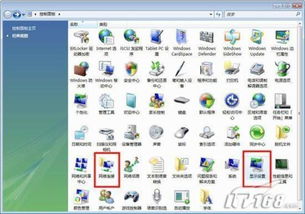激活Windows操作系统通常涉及以下步骤,但请注意,这些步骤可能因Windows版本和具体情况而异:
1. 打开Windows设置:点击屏幕左下角的“开始”按钮,然后点击齿轮图标(设置)。
2. 进入“更新和安全”选项:在设置菜单中,点击“更新和安全”。
3. 选择“激活”选项:在“更新和安全”窗口的左侧菜单中,点击“激活”。
4. 查看激活状态:在“激活”页面,您将看到您的Windows激活状态。如果您的Windows已激活,您将看到一个消息,表明您的Windows已成功激活。
5. 输入产品密钥(如果需要):如果您的Windows未激活,您可能需要输入产品密钥。产品密钥通常是一串25个字符的代码,通常在购买Windows时提供。在“激活”页面,点击“更改产品密钥”,然后输入您的产品密钥。
6. 激活Windows:输入产品密钥后,点击“下一步”按钮。Windows将尝试激活您的操作系统。如果激活成功,您将看到一个消息,表明您的Windows已成功激活。
7. 使用数字许可证(如果适用):如果您有数字许可证,您可能不需要输入产品密钥。在“激活”页面,点击“我有一个数字许可证”,然后按照提示操作。
请注意,如果您在激活过程中遇到问题,您可以尝试以下方法:
1. 确保您的Windows版本与您的产品密钥或数字许可证兼容。
2. 检查您的互联网连接,确保您可以访问Microsoft激活服务器。
3. 尝试重新启动您的计算机。
4. 如果您仍然无法激活Windows,您可能需要联系Microsoft支持寻求帮助。
请注意,以上步骤仅供参考,具体操作可能因Windows版本和具体情况而异。如果您不确定如何操作,建议您查阅Windows官方文档或联系Microsoft支持获取帮助。
笔记本电脑Windows激活全攻略

一、什么是Windows激活

Windows激活是一种验证过程,用于确保您使用的Windows副本是合法的。激活后,您将获得完整的系统功能,包括安全更新和产品支持。未激活的Windows系统可能会受到限制,例如无法使用某些功能或定期出现激活提示。
二、Windows激活的必要性
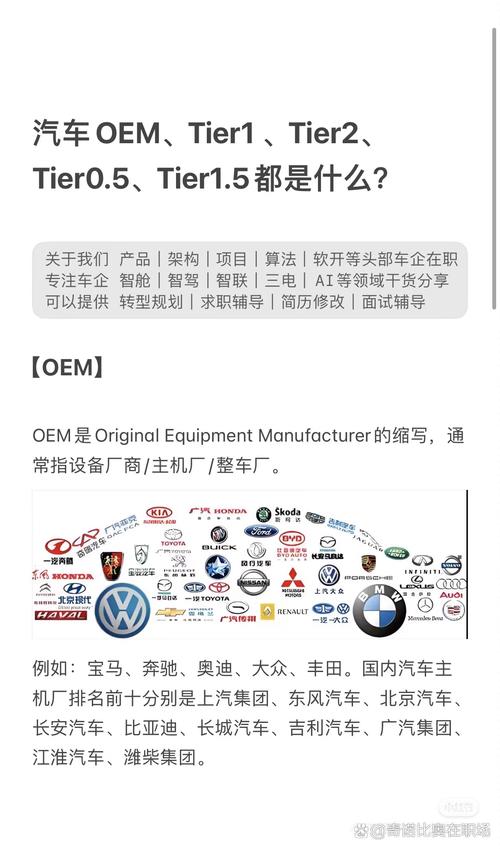
激活Windows操作系统有以下几个必要性:
确保您的Windows副本是合法的,避免侵权风险。
获得完整的系统功能,包括安全更新和产品支持。
防止盗版软件的传播,维护正版软件市场秩序。
三、笔记本电脑Windows激活方法
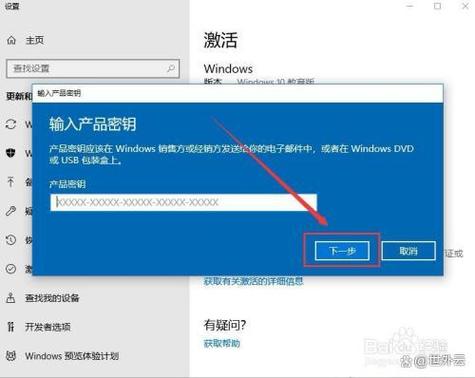
以下介绍几种常见的笔记本电脑Windows激活方法:
1. 使用OEM激活
大多数笔记本电脑在出厂时已经预装了Windows操作系统,并进行了OEM激活。这种激活方式无需用户手动操作,系统会自动激活。如果您购买的是全新笔记本电脑,通常无需进行额外激活。
2. 使用Windows激活密钥
如果您需要重新安装Windows操作系统或更换硬件,可以使用Windows激活密钥进行激活。以下是使用Windows激活密钥的步骤:
打开“设置”>“更新与安全”>“激活”。
点击“更改产品密钥”。
输入有效的Windows激活密钥。
点击“下一步”,系统将自动完成激活过程。
3. 使用Windows激活助手
Windows激活助手是一款免费软件,可以帮助用户轻松激活Windows操作系统。以下是使用Windows激活助手的步骤:
下载并安装Windows激活助手。
打开软件,选择“Windows激活”。
选择您的Windows版本,点击“激活”。
等待软件自动完成激活过程。
四、注意事项
在使用以上方法激活Windows操作系统时,请注意以下事项:
确保您使用的Windows激活密钥是有效的。
避免使用盗版软件,以免侵犯他人权益。
在激活过程中,请确保您的电脑连接到互联网。